Como corrigir o erro de análise XML no Microsoft Word
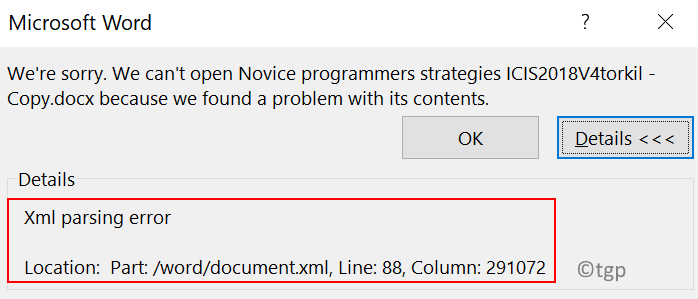
- 4744
- 1013
- Leroy Lebsack
Um dos erros encontrados pelos usuários do Microsoft Word é o erro de análise XML quando eles tentam abrir um documento do Word. Este erro é visto após uma atualização da versão do escritório ou se o documento for exportado.
A mensagem de erro diz que “Não podemos abrir nome do arquivo.Docx Porque encontramos um problema com seu conteúdo ”. Quando você verifica os detalhes do erro, ele diz Erro de análise XML e dá o Localização do erro (parte, linha e coluna) indicando onde podemos procurar no documento para resolver o erro. Geralmente, esse erro é causado pela codificação de erros no arquivo XML (que faz parte do documento), cuja palavra não é capaz de interpretar. Aqui discutiremos o método de resolver este erro usando o bloco de notas ++ e Winrar/Winzip.
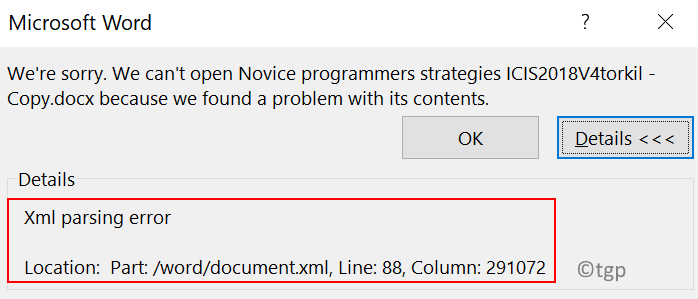
Corrija usando o notepad ++ e Winrar ou Winzip
O .o arquivo docx é um .arquivo zip contendo vários .Arquivos XML, então este erro indica um local em um dos .Arquivos XML.
1. Selecione o documento do Word mostrando o erro e pressione F2 Para alterar a extensão do arquivo.
2. Agora mude a extensão de .docx para .fecho eclair.
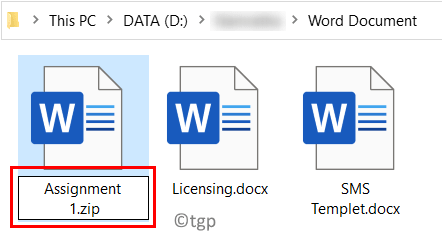
3. Clique em Sim na caixa de diálogo solicitando uma confirmação da mudança de extensão.
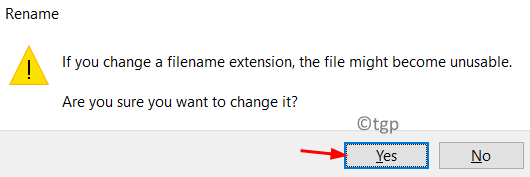
4. Se as extensões não estiverem visíveis, vá para o Visualizar guia Explorador de arquivos e verifique a caixa ao lado de Extensões de nome do arquivo.

5. Duplo click no arquivo convertido para .fecho eclair. Você verá vários arquivos que fazem parte do documento do Word.
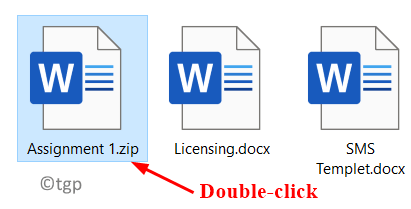
6. A partir da localização na mensagem de erro, identifique o arquivo causando o erro. Extrair Este arquivo XML fora do arquivo zip.
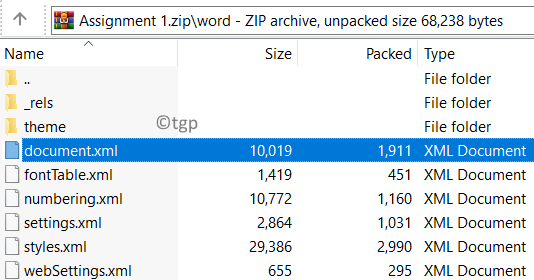
7. Agora vamos editar o arquivo usando bloco de notas++. Clique neste link para baixar o bloco de notas ++ se você não o tiver instalado no seu PC.
8. Clique com o botão direito do mouse no arquivo XML extraído e selecione Edite com bloco de notas++.
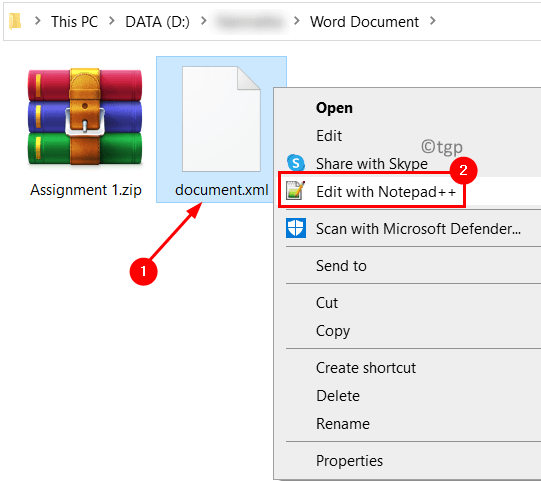
9. Para visualizar linhas e colunas corretas, você precisa instalar o Plugin XML Tools.
10. Vou ao Plugins menu no topo.
11. Selecione Plugins Admin no menu que aparece.
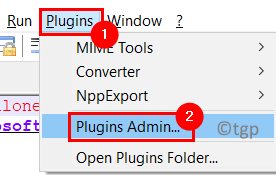
12. No Plugins Admin, vou ao Disponível aba.
13. Procurar Plugin XML Tools na lista e Selecione isto. Clique no Instalar botão.
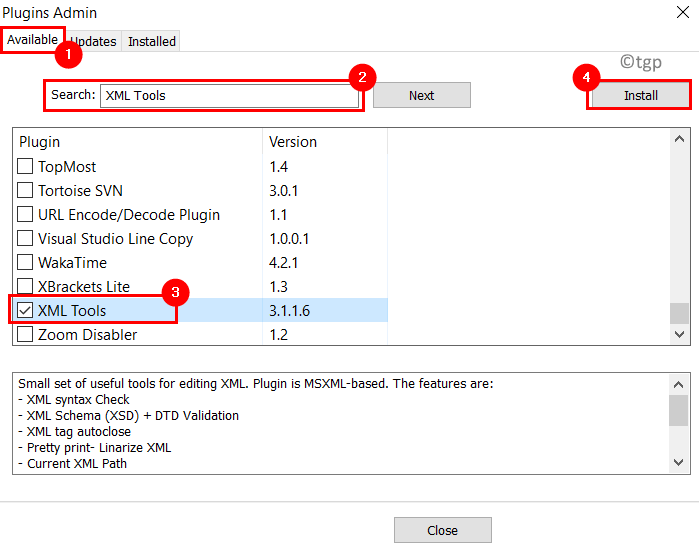
14. Na janela de confirmação, clique em Sim para sair para que a instalação aconteça e depois reinicie o bloco de notas++.
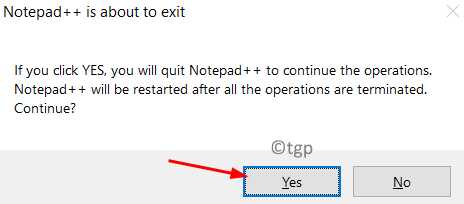
15. Depois que o plug -in estiver instalado, vá para Plugins -> Ferramentas XML.
16. Selecione Pretimista bonita Para formatar o arquivo.
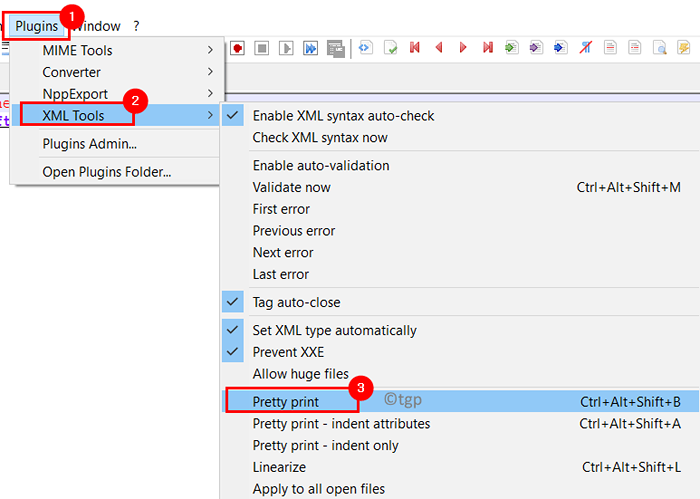
17. No arquivo formatado, vá para o localização mencionado no erro. Este erro será diferente entre os arquivos. Procure inconsistências, como caracteres especiais não fechados em um bloco de código e links e código de formatação incomumente. Nesses casos, você verá um ponto de exclamação ao lado da linha.

18. Depois de resolver o erro, pressione Ctrl + s Para salvar este arquivo. Copie e cole de volta no .zIP arquivo.
19. Agora Renomear o arquivo para .docx ou .Doc e tente abri -lo novamente.
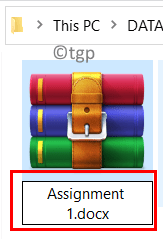
Se você conseguir abrir o documento do Word sem problemas de análise XML, significa que o erro é corrigido.
Obrigado pela leitura.
Comente e deixe -nos saber se esse método funcionou para você na resolução do erro de análise XML.
- « Como corrigir os arquivos de arquivo corrompido usando Winrar
- Corrija o uso da CPU do DCFWinservice no Windows 11/10 »

